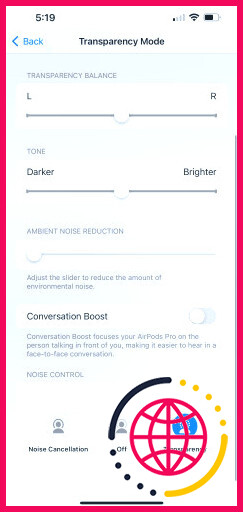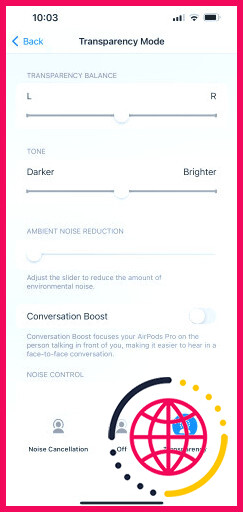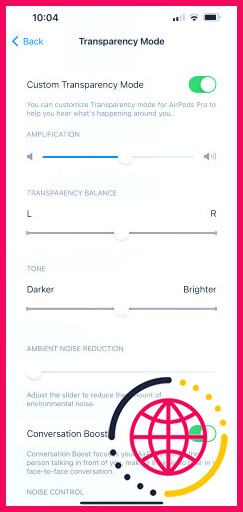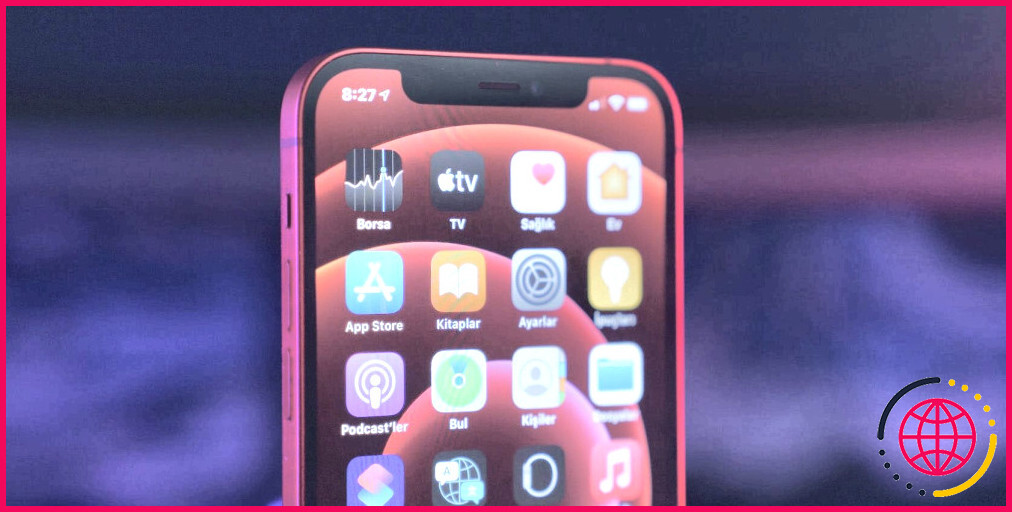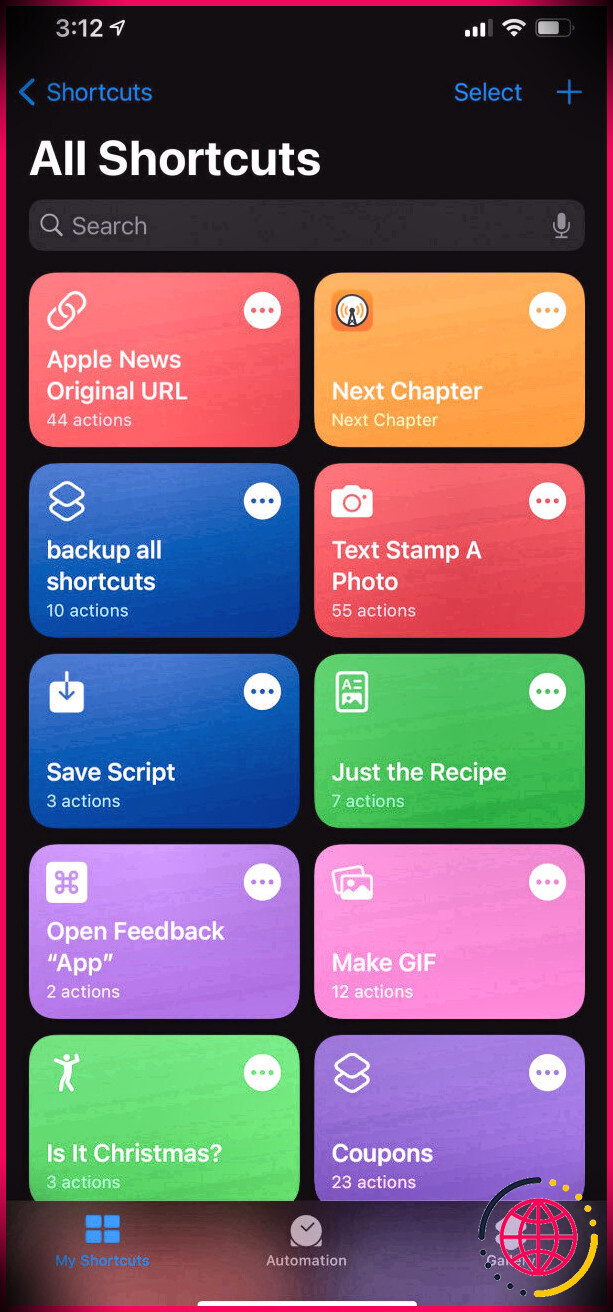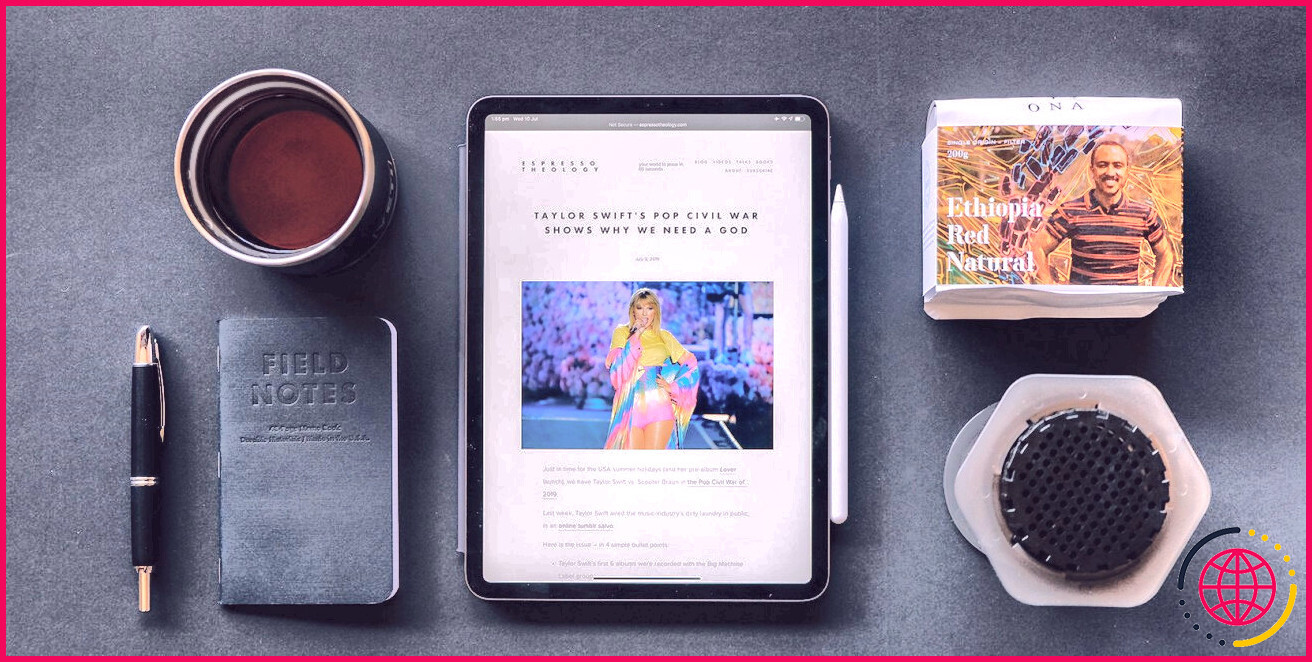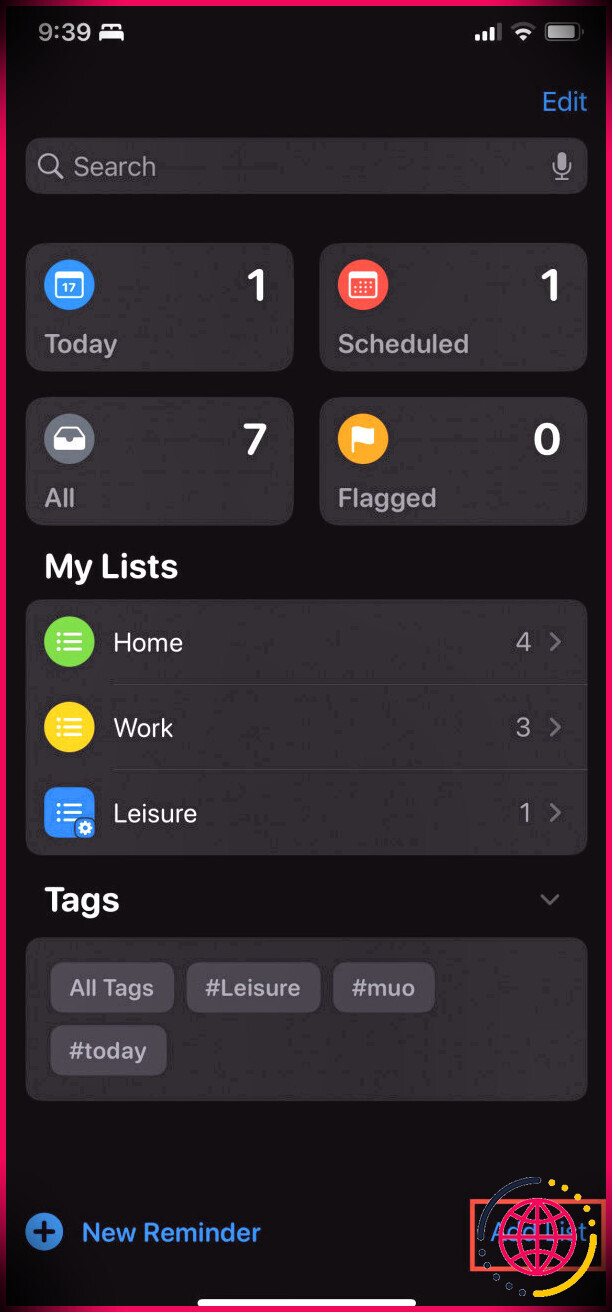Le son des AirPods Pro est étouffé en mode Transparence ? 5 solutions à essayer
Le mode Transparence a changé la donne lorsqu’il a été intégré aux AirPods Pro d’Apple, vous permettant d’entendre tout ce qui vous entoure tout en profitant de votre musique, du moins lorsque la fonction fonctionne comme prévu. Si vous avez remarqué que les sons de vos AirPods en mode Transparence sont plus étouffés que par le passé, vous n’êtes pas le seul.
Si le mode Transparence de vos AirPods Pro ne fonctionne plus aussi bien qu’avant, il existe quelques solutions possibles, tant au niveau du matériel que du logiciel. Même si le son de vos AirPods n’est pas différent, certaines des améliorations proposées ici permettent de rendre le mode Transparence encore plus performant.
1. Nettoyez vos AirPods Pro
La poussière, les peluches, le cérumen et d’autres débris peuvent interférer avec les microphones de vos AirPods Pro. Cela n’affecte pas seulement le mode Transparence, mais peut également avoir un impact sur l’efficacité de l’annulation active du bruit, car elle s’appuie sur ces microphones pour annuler les bruits environnants.
En raison de l’effet de la poussière et des débris sur le son, le nettoyage de vos AirPods Pro pourrait résoudre votre problème de mode Transparence. Même si cela ne fonctionne pas, il n’y a aucun inconvénient à nettoyer vos AirPods. Vous pouvez acheter des kits de nettoyage, mais tout ce dont vous avez réellement besoin est de l’alcool à friction et un coton-tige, ou même un cure-dent.
Passez en revue vos AirPods, à la recherche de débris dans toutes les zones où ils peuvent s’accumuler. Si vous voyez des peluches ou d’autres débris plus importants, enlevez-les. Une fois que vous avez retiré tout ce que vous voyez, essuyez les AirPods avec de l’alcool à friction, puis laissez-les sécher complètement avant de les utiliser.
Il convient de souligner ici que les vêtements peuvent interférer avec les microphones des AirPods Pro aussi facilement que la poussière, en particulier les chapeaux ou autres couvre-chefs.
2. Personnaliser le mode de transparence
Le mode Transparence vous a toujours semblé étouffé, alors que l’annulation active du bruit des AirPods Pro fonctionne parfaitement ? Il se peut que les paramètres par défaut du mode ne vous conviennent pas. Si vous n’êtes pas satisfait des paramètres par défaut, essayez de les ajuster. C’est facile, mais les paramètres sont cachés.
Ouvrez la fenêtre Réglages puis naviguez jusqu’à Accessibilité > Audio/Visuel > Adaptation des casques d’écoute. Ici, activez la fonction Adaptations pour le casque d’écoute puis faites défiler vers le bas et appuyez sur Mode de transparence et activez Mode de transparence personnalisé s’il n’est pas déjà activé.
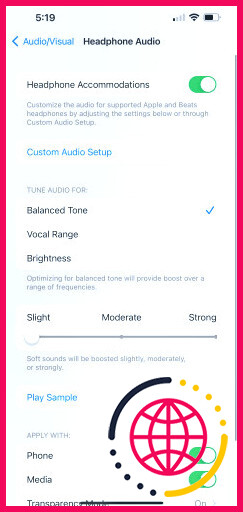
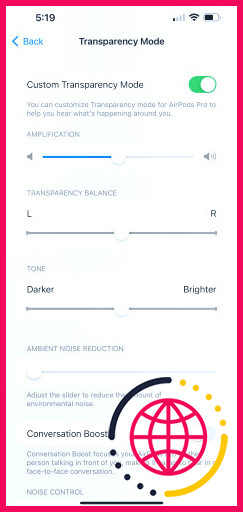
Vous avez maintenant un contrôle total sur le mode de transparence. Vous pouvez régler le curseur d’équilibre de la transparence pour contrôler la quantité de son extérieur dans chaque oreille. Vous pouvez également modifier la tonalité, de sorte que si le son est terne ou trop prononcé dans les aigus, vous pouvez tout ajuster à votre convenance.
3. Régler la réduction du bruit ambiant
Si vous avez déjà ajusté vos options d’accessibilité pour personnaliser le mode de transparence, il est possible que vous ayez effectué un réglage excessif. Il peut s’agir d’un problème lié au réglage de la réduction du bruit ambiant en particulier.
La réduction du bruit ambiant est censée filtrer les bruits de fond et vous aider à vous concentrer sur les sons que vous devez entendre. Cependant, si vous êtes trop agressif avec le réglage, il peut couper les sons que vous voulez réellement entendre.
Aller à Réglages > Accessibilité > Audio/Visuel > Adaptation des casques d’écoute > Mode de transparence. Une fois que vous avez activé Mode de transparence personnalisé essayez de déplacer le bouton Réduction du bruit ambiant à fond vers la gauche, ce qui pourrait réduire le son étouffé.
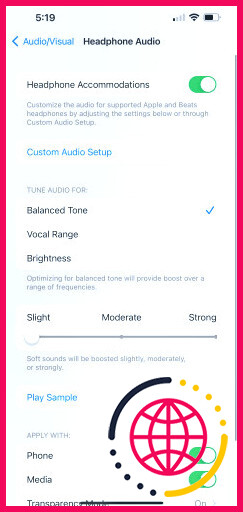
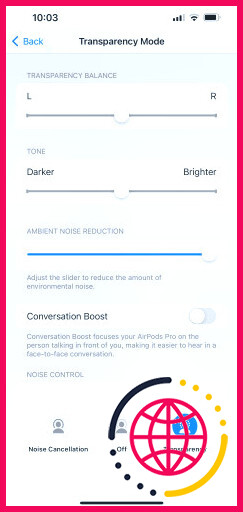
4. Activez la fonction Conversation Boost
Le mode Transparence de vos AirPods Pro n’a peut-être pas un son étouffé pour tout, mais les conversations sont plus silencieuses. Si vous avez du mal à entendre les gens parler lorsque vous avez vos AirPods Pro en mode Transparence, l’activation de l’option Conversation Boost peut vous aider.
Pour régler cette option, ouvrez le menu Réglages et faites défiler vers le bas jusqu’à l’option Accessibilité menu. Faites défiler vers le bas jusqu’à la section sur l’audition, puis tapez sur Audio/Visuel > Adaptation du casque d’écoute. Si le curseur est désactivé, activez-le, puis faites défiler vers le bas et appuyez sur Mode de transparence.
Faites défiler vers le bas et vous verrez le bouton Renforcement de la conversation en supposant que vous ayez Mode de transparence personnalisé est activé. Touchez-la pour l’activer. Ce réglage concentre le mode de transparence des AirPods sur la gamme de fréquences qui transmet la parole humaine.
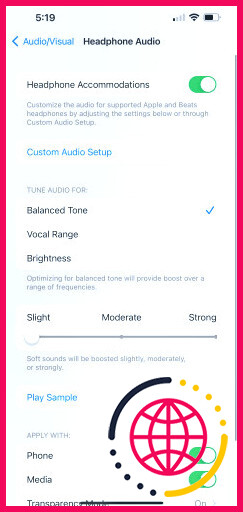
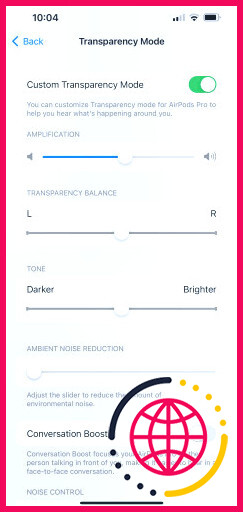
Il est conseillé de baisser le volume avant d’activer la fonction Conversation Boost, car elle peut provoquer une augmentation du volume. Il convient également de garder à l’esprit que même si vous n’avez pas de problème, Conversation Boost peut vous aider à mieux comprendre les conversations, ce qui vous permet d’utiliser les AirPods Pro presque comme une prothèse auditive.
5. Le problème ne concerne qu’un seul AirPod ? Remplacez-le
Il se peut que vous ne constatiez des problèmes que sur un seul AirPod. Si le son est bon dans l’oreille droite mais étouffé dans l’oreille gauche, vous n’avez peut-être qu’une seule solution : remplacer l’AirPod incriminé. Ce n’est pas donné, mais si vous bénéficiez de la garantie AppleCare+, vous n’avez pas à vous soucier du coût.
Cependant, n’oubliez pas que vous pouvez avoir de l’eau ou du cérumen, ce qui entraîne des problèmes d’audition. Dans ce cas, remplacer l’AirPod en question ne servirait à rien, il peut donc être utile d’attendre quelques jours.
Faites fonctionner vos AirPods Pro comme s’ils étaient neufs
Il ne faut pas grand-chose pour rendre le mode Transparence des AirPods Pro moins efficace, c’est pourquoi il est essentiel de vérifier qu’il n’y a pas de débris ou de poussière dans les microphones. En plus de s’assurer que les AirPods sont propres, il est essentiel de vérifier les paramètres logiciels de vos AirPods Pro.
Si aucune des autres étapes ne vous a aidé, vous pouvez essayer de réinitialiser vos AirPods Pro. En dernier recours, surtout si vous avez souscrit à AppleCare+ pour vos AirPods, vous pouvez les apporter dans un Apple Store pour une éventuelle réparation ou un remplacement.
S’abonner à notre newsletter
Comment corriger le mode de transparence étouffé ?
Sur votre iPhone, iPad ou iPod touch, accédez à Réglages > Accessibilité > Audio/Visuel > Adaptations pour le casque, et assurez-vous que l’option Adaptations pour le casque est activée. Touchez Mode de transparence, activez Mode de transparence personnalisé, puis activez Réduction du bruit ambiant.
Existe-t-il un moyen de réparer les AirPods étouffés ?
Réinitialiser les connexions Si vos AirPods sont propres, il se peut que vous deviez les réinitialiser pour résoudre le problème du son étouffé. Il peut arriver que les connexions avec les produits Apple ne soient pas idéales, ce qui entraîne un problème audio. Lorsque vous réinitialisez les AirPods, la connexion à votre iPad, iPhone ou autre appareil Apple est rétablie.
Pourquoi la transparence de mon AirPod Pro n’est-elle pas aussi bonne ?
Si l’annulation du bruit ou le mode transparence ne fonctionne pas sur vos AirPods Pro, essayez de les réinitialiser en remettant les deux oreillettes dans leur étui et en fermant le couvercle pendant quinze secondes.
Pourquoi le son de mes AirPods Pro est-il étouffé ?
L’une des causes les plus courantes de l’assourdissement des AirPods est leur encrassement. Qu’il s’agisse de cérumen, de poussière, de saleté ou de toute autre chose qui s’est retrouvée sur les haut-parleurs des AirPods, le fait d’avoir un tas de saletés qui obstruent l’écouteur est un moyen infaillible d’obtenir un son étouffé.